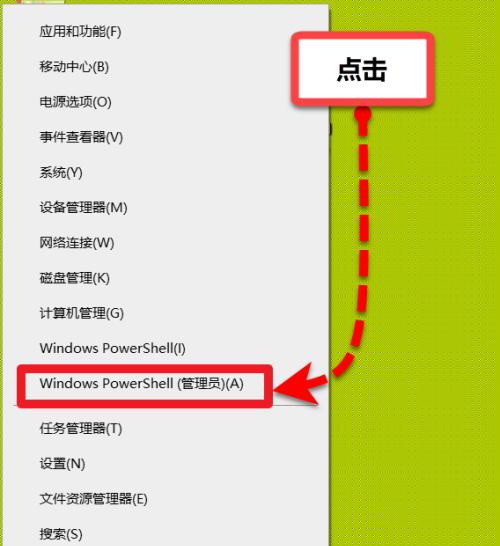在电脑网络连接中,IP地址是一个重要的概念。通过查看IP地址,我们可以了解到电脑所处的网络环境,并能够解决一些网络连接问题。本文将以如何查看电脑IP地址为主题,详细介绍了15个步骤,帮助读者轻松了解并获取自己电脑的IP地址。
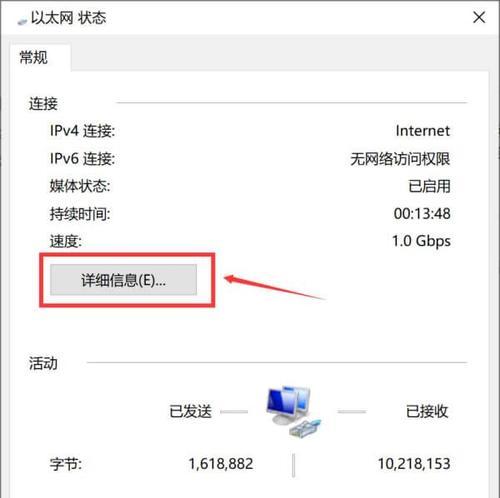
一:打开“开始”菜单
通过点击屏幕左下角的“开始”按钮,打开开始菜单。
二:选择“设置”
在开始菜单中,找到并点击“设置”图标。

三:选择“网络和Internet”
在设置界面中,找到并点击“网络和Internet”选项。
四:选择“网络和共享中心”
在网络和Internet界面中,选择“网络和共享中心”选项。
五:查看网络连接状态
在网络和共享中心界面中,可以看到当前网络连接的状态。点击该连接。

六:点击“详细信息”
在连接状态界面中,点击“详细信息”按钮。
七:查看IPv4地址
在详细信息界面中,可以看到电脑的IPv4地址。这就是你的电脑IP地址。
八:查看IPv6地址
如果你的电脑支持IPv6协议,你也可以在详细信息界面中查看到IPv6地址。
九:使用命令提示符查看IP地址
另一种查看IP地址的方法是使用命令提示符。通过在开始菜单中搜索“cmd”,打开命令提示符窗口。
十:输入命令“ipconfig”
在命令提示符窗口中,输入“ipconfig”命令,并按下回车键。
十一:查看IP地址信息
在命令提示符窗口中,你可以看到电脑的各种网络连接信息,包括IP地址。
十二:查看无线网络连接的IP地址
如果你是通过无线网络连接互联网,你可以在命令提示符窗口中查看到无线网络连接的IP地址。
十三:查看有线网络连接的IP地址
如果你是通过有线网络连接互联网,你可以在命令提示符窗口中查看到有线网络连接的IP地址。
十四:使用第三方工具查看IP地址
除了以上方法,你还可以使用一些第三方工具来查看电脑的IP地址,如网络诊断工具等。
十五:
通过本文介绍的多种方法,你可以轻松地查看到自己电脑的IP地址。无论是通过系统设置、命令提示符还是第三方工具,都可以帮助你了解电脑所处的网络环境,解决一些网络连接问题。掌握这些方法,你将能更好地管理和维护自己的电脑网络连接。